从实际出发,影驰手把手教你RAID0组起
【成都新闻】作者:彭俊 编辑:彭俊 时间:10-23RAID 0代表了所有RAID级别中最高的存储性能。对于个人用户,RAID 0也是提高硬盘存储性能的绝佳选择。组RAID 0首先要注意的点。
1、尽量选取选择两块容量,规格一样的SSD。
这边我使用的是影驰铁甲战将240GB,作为SSD普及先驱,无论外观还是性能都是上乘之作。同时也是目前同一容量中性价比最高的一款。然后我的主板是华擎Z77,我们要进入BIOS里面进行设置。首先进入BIOS界面后选择Advanced(高级界面)里的Storage Configuration(存储设置)。选择之后我们看到第二个界面,选择SATA Mode Selection ,里面一共有三个选项,通常使用SSD时,我们选择的是AHCI模式,这一次我们要选择的是RAID模式。回车后按F10确认保存后退出。重新启动计算机。
2、RAID 0的参数设定
系统重新启动后,会提醒你按Ctrl+I进入RAID设定界面,如果不及时按Ctrl+I进入就会又要重新启动一次计算机。进入RAID设定界面后,我们可以看到界面分为上下两个部分。
上面部分为操作界面,共有4个选项:
1、选项是创建RAID磁盘阵列, 2、选项是删除RAID磁盘阵列
3、选项为恢复硬盘为非RAID状态 4、选项是备份卷选项。
下面部分是系统的硬盘信息以及组建RAID磁盘阵列信息。
这里我们选择1选项,接着出现上图屏幕。这里在Name区域,我们可以指定一个RAID名称,然后按[tab]或[enter]键进入下个区域。在RAID Level区域中,我们可以选择RAID级别。接下来我们为RAID阵列选择串列可选值,可选值范围从4kb到128kb,不同模式对应不同范围:RAID 0–128kb、RAID 10–64kb、RAID 5–64kb。最后,在Capacity区域中选择卷的容量,此项的默认值是该被选中的磁盘的最大容量。全部选定后按Y保存即可。从上图我们可以看到,本次组建RAID 0磁盘阵列的各项信息和内容,接下来按5选项或者ESC退出本设定界面即可。
这样,一个简单的两块硬盘RAID 0磁盘阵列就已经组建好了。我们可以通过一些简单测试来观察性能的变化。
13万的iops,性能成倍的增长。
读取速度上千,恐怖性能轻松突破SATA 3.0接口理论传输瓶颈
在PC Mark8中,更加考验整体性能,50分就是一个等级的差距
小结一下,虽然SSD产品在不断更新换代,接口技术日新月异。但是作为主流的SATA接口,还是有着可挖掘的潜力存在。简单的操作步骤,让性能成倍的增长。从家用和性价的角度而言,这一种模式的性能优势都是可圈可点的,可玩性也很高。所以大家可以根据个人需求和错做应用去选择。
铁甲战将240固件已更新,更多优化,更稳定。大家可以自行更新。
地址: http://dwz.cn/24GEe9

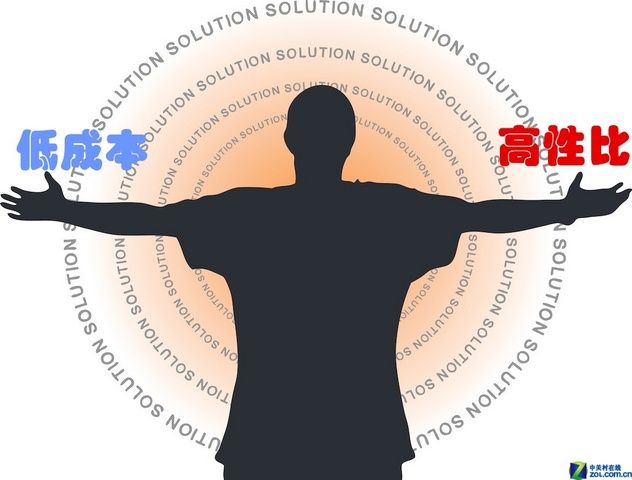

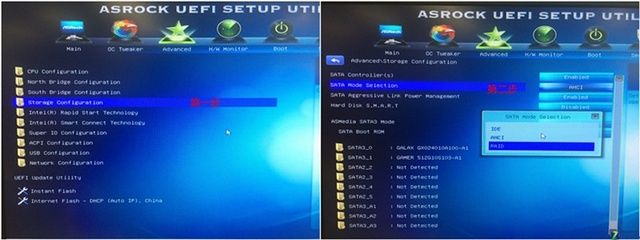
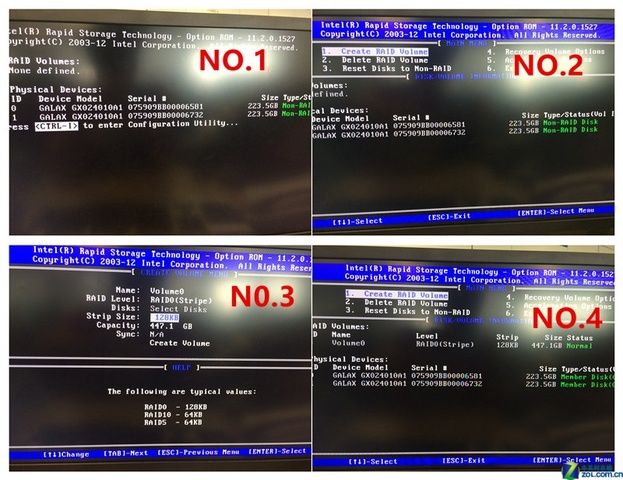


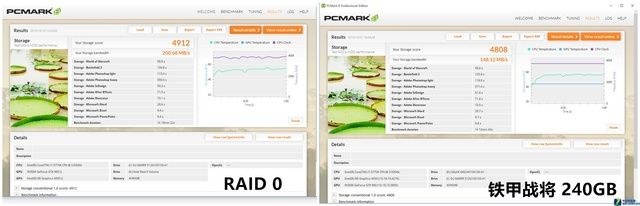
通用文章评论